
Layar Windows 10 PC Anda dapat berkedip karena berbagai alasan. Jika Anda tidak yakin dengan alasan yang tepat, cobalah solusi umum ini untuk memecahkan masalah dan memperbaiki masalah, apakah Anda menggunakan laptop atau desktop.
Pasang kembali kabel monitor longgar
Kabel monitor dapat longgar jika mereka tidak dimasukkan dengan benar pertama kali. Kabel longgar ini dapat menyebabkan layar Anda berkedip. Mereka bahkan mungkin melonggarkan seiring waktu jika mereka tidak cukup terpasang dengan aman.
Untuk memeriksa masalah ini, cabut kabel monitor Anda dan tancapkan kembali dengan aman - dari kedua bagian belakang monitor dan pada PC. Pastikan kabel sepenuhnya diperketat dan tidak terlihat atau merasa longgar.
Ini berlaku untuk semua jenis kabel, yang dapat menjadi longgar karena berbagai alasan. Anda tidak perlu mencari tahu jenis kabel mana yang Anda gunakan untuk melakukan metode ini.

Ganti kabel monitor Anda
Kabel tampilan berkualitas rendah adalah penyebab umum dari masalah monitor berkedip-kedip.
Jika Anda menemukan bahwa kabel rusak - atau jika Anda hanya memiliki yang murah - dapatkan kabel berkualitas tinggi dan gunakan itu dengan monitor Anda. Dengan kualitas tinggi, kami maksudkan kabel yang berasal dari produsen monitor Anda atau dari produsen pihak ketiga dengan ulasan yang baik (sebagian besar situs, seperti Amazon, menampilkan ulasan untuk setiap produk.).
Jika Anda tidak yakin jenis kabel mana yang Anda butuhkan (apakah itu HDMI, DisplayPort, atau DVI), lihat HDMI vs. Panduan DisplayPort vs. DVI, Dan itu akan membantu Anda menemukan jenis kabel Anda. Kemudian, pergi ke situs seperti Amazon. , cari jenis kabel yang Anda miliki (misalnya, sebuah Kabel HDMI. ), dan Anda akan melihat banyak opsi.
Panduan manual monitor Anda juga mencantumkan jenis kabel yang didukung monitor. Lebih sering daripada tidak, monitor mendukung beberapa jenis kabel, yang berarti bahwa jika kabel Anda saat ini adalah kabel HDMI, Anda selanjutnya bisa menjadi kabel displayport. Mereka semua bekerja hampir sama.
Pastikan saja PC Anda mendukung jenis kabel yang Anda dapatkan untuk monitor Anda (punggung PC Anda harus memiliki nama tipe kabel di bawah setiap port.).
Itu akan memperbaiki semua masalah terkait kabel Anda, layar berkedip di antara mereka (yaitu, jika masalah disebabkan oleh kabel.).
Copot pemasangan aplikasi yang bermasalah
Aplikasi juga dapat menyebabkan layar PC Windows 10 Anda berkedip. Misalnya, di masa lalu, beberapa produk Norton menyebabkan masalah yang berkedip-kedip layar pada Windows 10 pcs.
Kecuali jika Anda tahu persis aplikasi mana yang menyebabkan masalah (dalam hal ini, Anda harus menghapus instalasi aplikasi itu menggunakan langkah-langkah yang tercantum di bawah ini), Anda perlu mengidentifikasi aplikasi yang bermasalah terlebih dahulu. Salah satu cara untuk melakukan ini adalah mencari tahu kapan layar Anda mulai berkedip.
Jika masalah Anda mulai terjadi setelah Anda menginstal aplikasi tertentu, maka aplikasi itu mungkin merupakan pelakunya. Dalam hal ini, periksa situs resmi aplikasi dan lihat apakah versi yang lebih baru tersedia. Jika ada, instal versi itu, dan masalah Anda kemungkinan akan diperbaiki.
Jika versi yang lebih baru tidak tersedia, Anda harus menghapus aplikasi dari PC Anda untuk saat ini. Anda mungkin harus mengandalkan aplikasi alternatif sampai pengembang aplikasi memperbaiki masalah.
Untuk mulai melepas aplikasi yang rusak, buka "Pengaturan" dengan menekan Windows + i.
Klik "Aplikasi" di jendela Pengaturan.
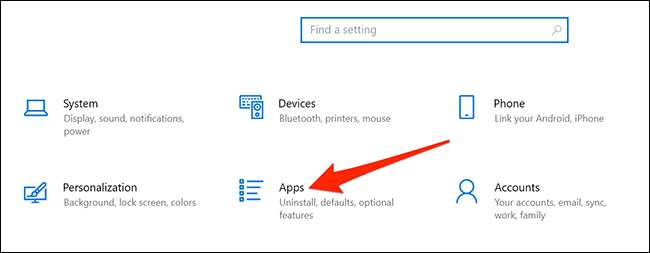
Di sini, gulir ke bawah panel kanan dan temukan aplikasi yang bermasalah. Klik aplikasi dan pilih "Uninstall."
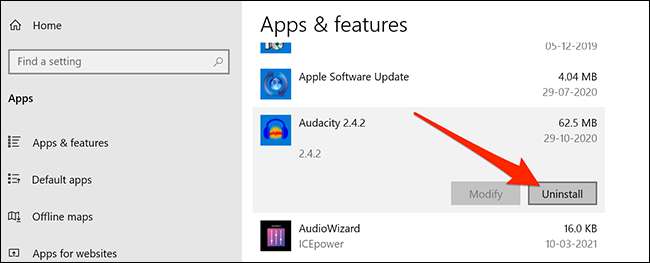
Pilih "Hapus instalasi" di prompt untuk menyingkirkan aplikasi.
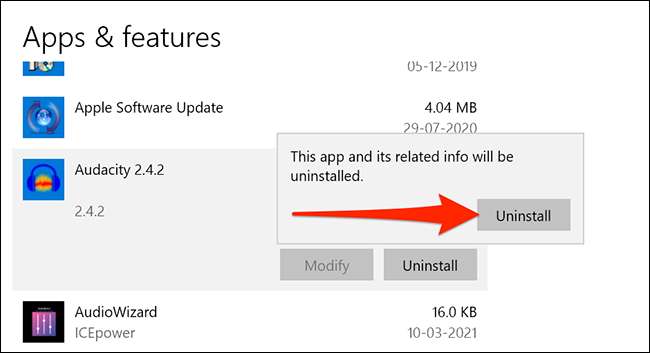
Nyalakan kembali komputer Anda dan lihat apakah masalahnya hilang. Jika masalah berlanjut, lihat perbaikan tambahan di bawah ini.
Instal ulang driver tampilan
Microsoft mengatakan Layar yang berkedip-kedip sering disebabkan oleh driver tampilan. Cara mudah untuk memperbaikinya adalah menginstal ulang driver tampilan Anda.
Anda hanya perlu menghapus driver dari PC Anda, dan PC Anda akan secara otomatis menginstalnya kembali dari pembaruan Windows.
Untuk menginstal ulang driver Anda, Microsoft merekomendasikan agar Anda mem-boot PC Anda menjadi Safe Mode. Lakukan ini dengan membuka "Pengaturan" menggunakan Windows + i dan mengklik "Perbarui & amp; Keamanan "di aplikasi Pengaturan.
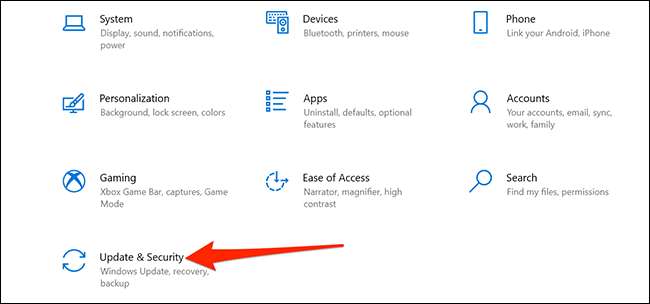
Di jendela Pengaturan, klik "Recovery" di bilah sisi kiri. Temukan startup canggih di sebelah kanan dan klik "restart sekarang" di bawahnya.
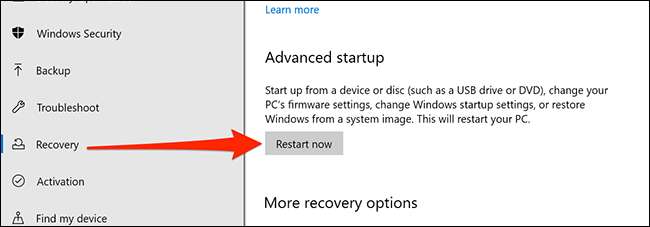
Layar biru dengan beberapa opsi akan muncul. Klik Troubleshoot & GT; Opsi Lanjutan & GT; Pengaturan Startup & GT; Restart di layar ini.
Tekan "4" pada keyboard Anda untuk mem-boot ulang PC Anda menjadi Safe Mode. Ketika Anda melihat teks "Safe Mode" tertulis di desktop Anda, itu berarti Anda dalam mode aman.
Dalam Safe Mode, klik kanan tombol menu "Start" dan pilih "Device Manager."
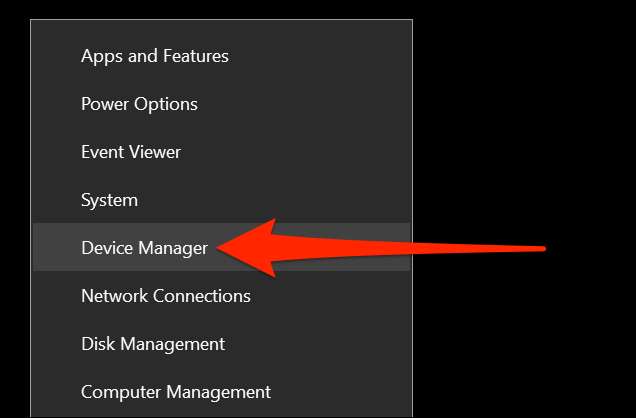
Pada jendela Device Manager, klik panah di sebelah "Tampilkan adapter." Klik kanan adaptor yang muncul di menu yang diperluas ini, lalu pilih "Uninstall Device."
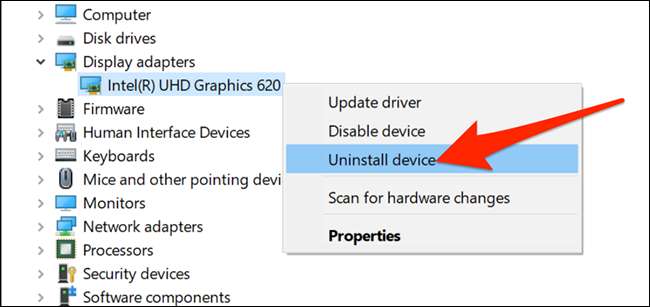
Di jendela Uninstall Device, aktifkan opsi "Hapus perangkat lunak driver untuk perangkat ini". Selanjutnya, klik "uninstall."

Nyalakan kembali PC Anda.
Luncurkan aplikasi "Pengaturan" dan menuju ke pembaruan & amp; Keamanan & gt; Pembaruan Windows & GT; Periksa pembaruan untuk menginstal pembaruan yang tersedia.
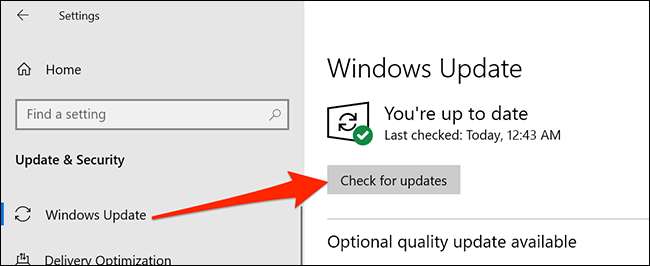
Windows akan menginstal ulang driver tampilan Anda.
Ubah tingkat refresh monitor
Tingkat refresh monitor Anda menentukan seberapa sering konten disegarkan di layar Anda. Mungkin saja tingkat refresh yang lebih tinggi dipilih dan monitor Anda mengalami kesulitan menyegarkan konten pada tingkat itu.
Untuk mengubah kecepatan refresh, buka "Pengaturan" dengan menekan Windows + i, lalu klik "System" di jendela Pengaturan.
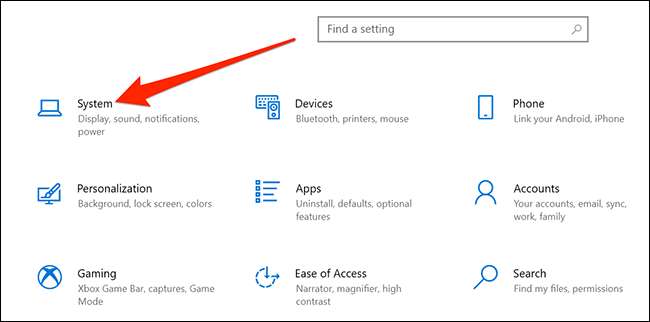
Klik "Tampilkan" di bilah sisi kiri. Gulir ke bawah panel kanan, dan di bawah beberapa tampilan, klik "Pengaturan tampilan lanjutan."
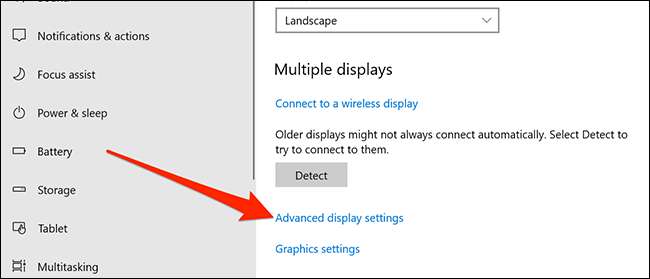
Temukan menu tarik-turun "Refresh Rate" dan klik untuk memilih kecepatan refresh baru. Coba gunakan tarif yang lebih rendah dari yang sekarang, dan lihat apakah itu menghentikan layar Anda dari berkedip.
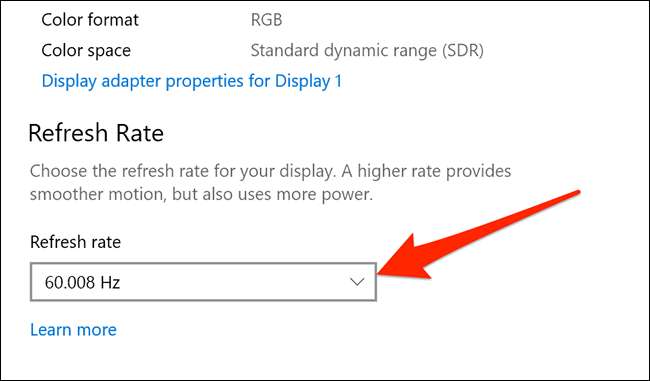
Jika semua langkah-langkah ini - bahkan mendapatkan kabel yang lebih baik - jangan memperbaiki masalah Anda, Anda mungkin mengalami masalah perangkat keras dengan monitor Anda. Anda mungkin ingin menghubungi perusahaan monitor Anda untuk bantuan jika produk Anda masih dalam garansi. Masalahnya bisa menjadi kegagalan perangkat keras di monitor Anda.
Dalam kasus seperti ini, seringkali merupakan ide yang baik untuk mencari bantuan profesional. Seorang profesional mungkin dapat mengidentifikasi masalah, dan mendapatkan bantuan mungkin lebih murah daripada harus membeli monitor baru - tergantung pada seberapa mahal monitor Anda.







